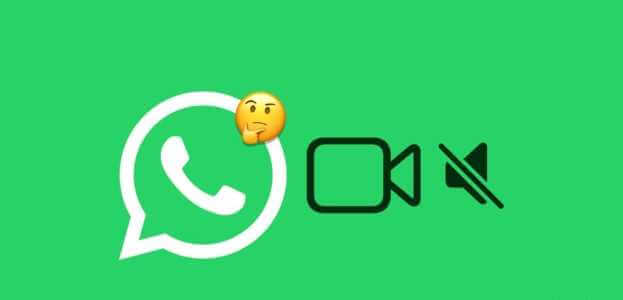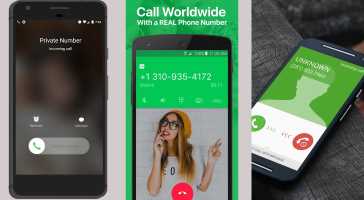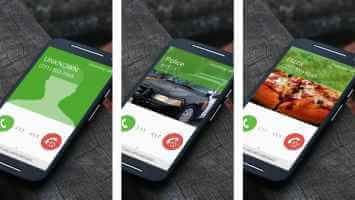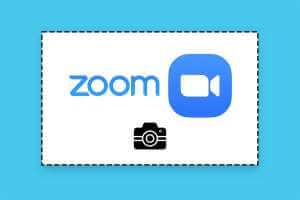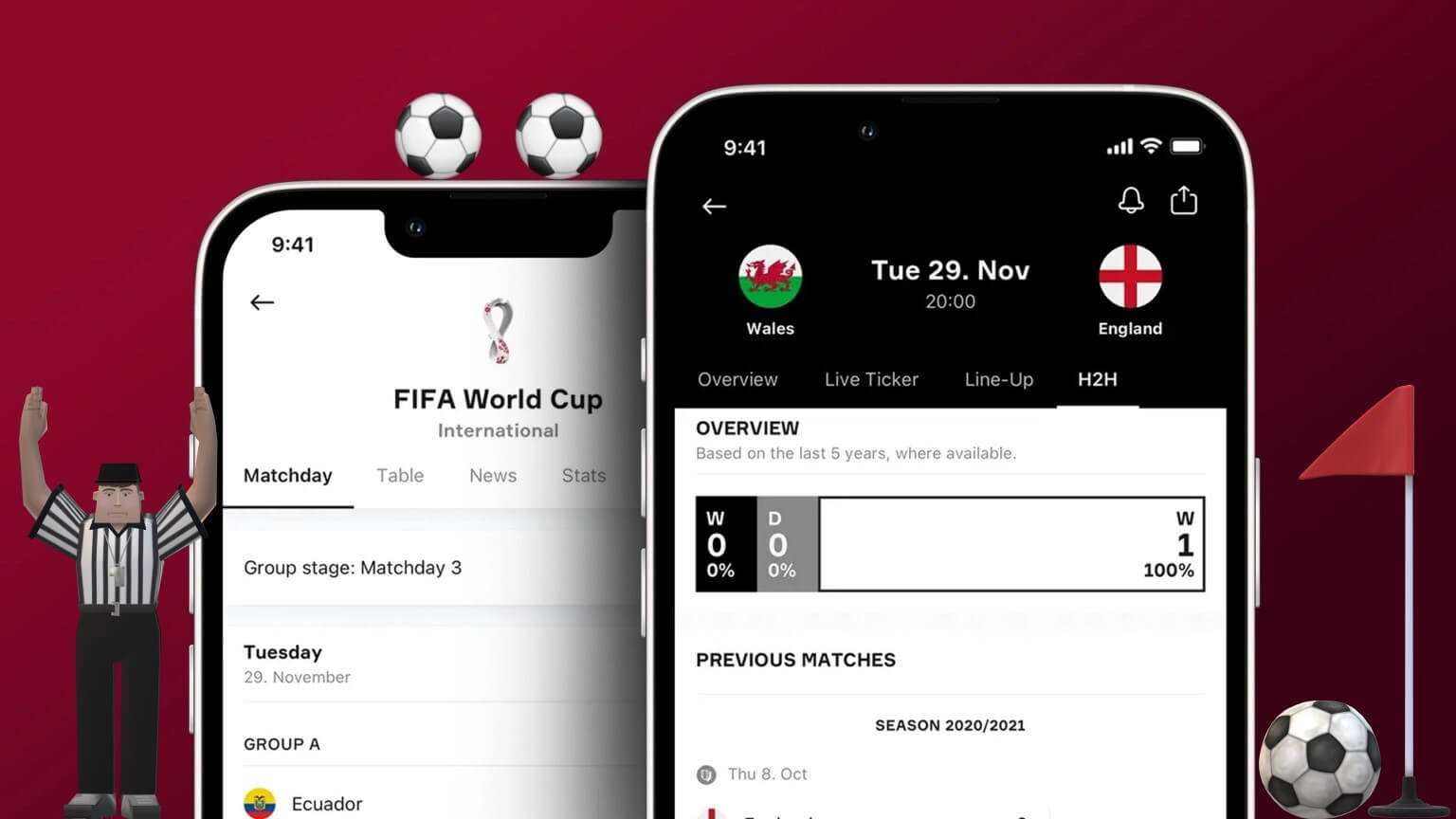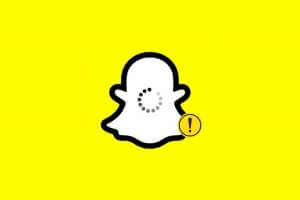Хоча максимальний розмір мультимедійного файлу WhatsApp становить 16 МБ, існує кілька способів зломуНадсилайте великі відеокліпи через популярну систему обміну миттєвими повідомленнями. Проблема виникає, коли ви не можете відтворити відео, отримані через WhatsApp. Перш ніж попросити одержувача знову надіслати відео, скористайтеся наведеними нижче хитрощами, щоб вирішити проблему з невідтворенням відео WhatsApp.
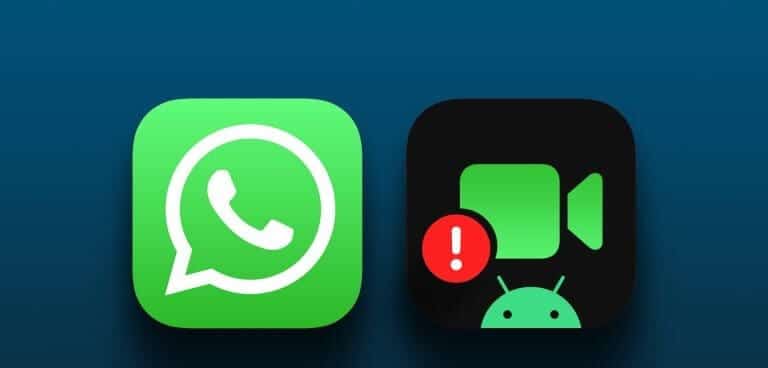
Незважаючи на обмеження щодо розміру медіа, WhatsApp залишається кращим вибором серед споживачів і компаній через велику базу користувачів. Відсутність відтворення відео в WhatsApp може заплутати вас і навіть змусити скористатися альтернативою. Давайте вирішимо проблему раз і назавжди.
1. Завантажте повне відео
Якщо підключення до мережі повільне, завантаження всього відео WhatsApp може зайняти деякий час. Якщо ви спробуєте відтворити відео до завершення процесу завантаження, ви можете отримати помилку під час відтворення відео.
Вам потрібно завантажити відео WhatsApp і натиснути кнопку відтворення. Продовжуйте читати, якщо ви все ще стикаєтеся з помилками під час відтворення відео WhatsApp.
2. Збережіть відео на телефоні
Якщо відеопрогравач за замовчуванням у WhatsApp зламаний або пошкоджений, збережіть відео на телефоні та скористайтеся вбудованим відеопрогравачем у програмі Галерея.
iPhone
Розділ 1: відчинено розмова У WhatsApp і завантажити відео.
Розділ 2: Натисніть і утримуйте відео та виберіть зберегти.
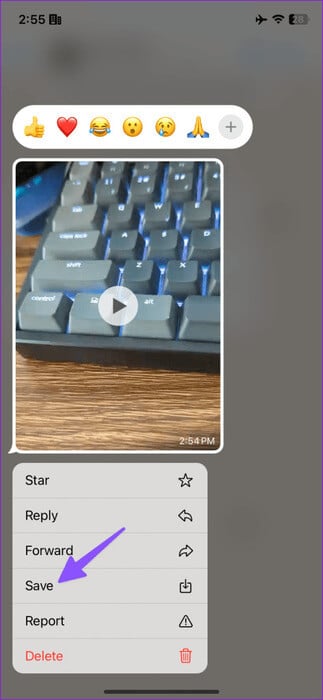
Відкрийте програму «Фотографії» та спробуйте відтворити відео WhatsApp.
Android
Розділ 1: Перейдіть до будь-якої розмови в WhatsApp для Android. Натисніть на отримане відеоПочніть процес завантаження.
Розділ 2: Виберіть відеокліп і торкніться Список з трьох пунктів вище. Знайдіть зберегти.
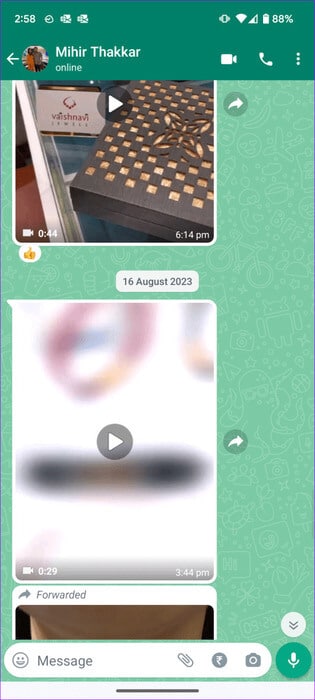
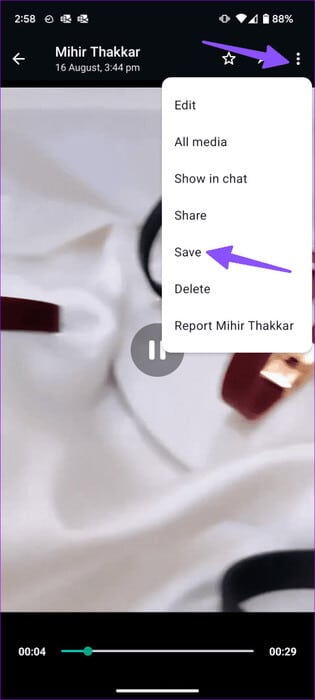
Ви можете знайти те саме в Google Photos на Android.
3. Увімкніть автозбереження в WhatsApp
Якщо ви не хочете зберігати кожне відео в WhatsApp вручну, увімкніть автоматичне збереження в налаштуваннях програми. Однак будьте обережні, перш ніж виконувати наведені нижче дії. Це може відкрити шлюзи для всіх нерелевантних медіа-файлів, які ви отримуєте в WhatsApp. Він також може швидко заповнити простір пам’яті вашого пристрою.
iPhone
Розділ 1: Відкрийте програму WhatsApp і натисніть на іконку Налаштування у нижньому правому куті. Знайдіть Зберігання та дані.
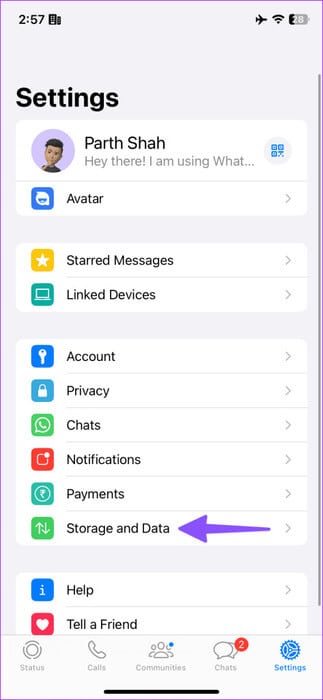
Розділ 2: Натисніть на відео та виконайтеУвімкнути автоматичне завантаження Через Wi-Fi і мобільні дані. Тепер WhatsApp завантажує всі вхідні відеофайли автоматично.
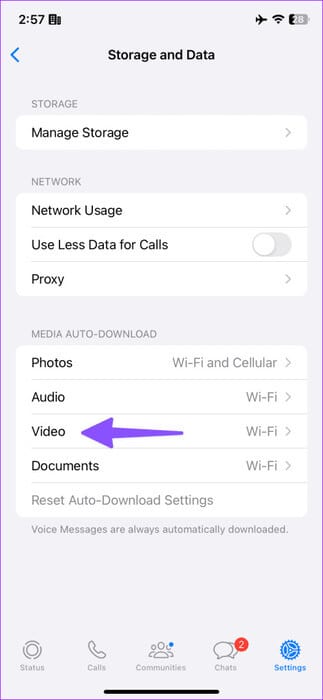
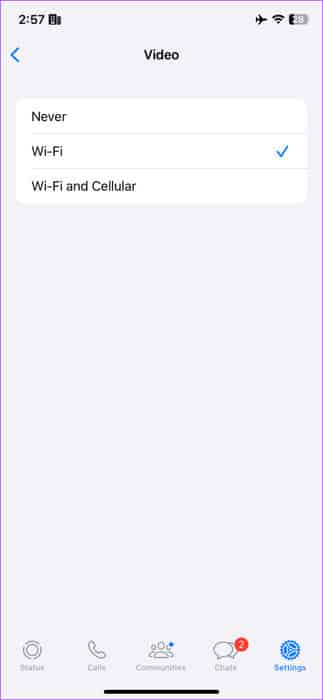
Крок 3: Зверніться до Налаштування і виберіть чати. Увімкніть тумблер «Зберегти в фотоплівку». Програма зберігає всі завантажені відео в програмі галереї.
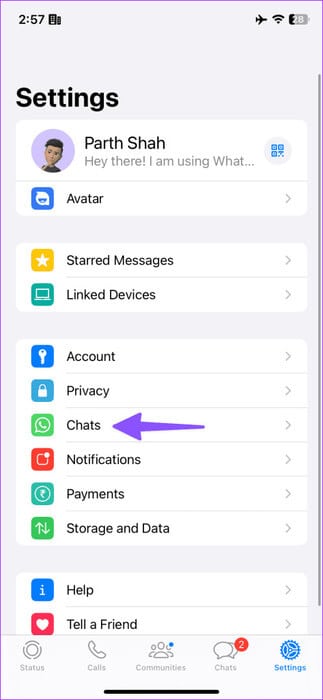
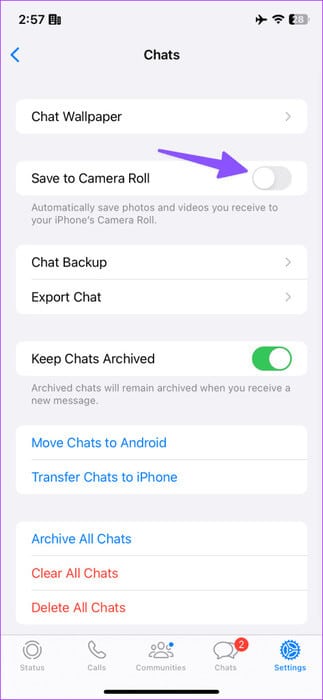
Android
Розділ 1: Запустіть WhatsApp і торкніться Список з трьох пунктів вище. Знайдіть Налаштування.
Розділ 2: Натисніть на Зберігання та дані. Знайдіть «Під час підключення до мережі Wi-Fi».
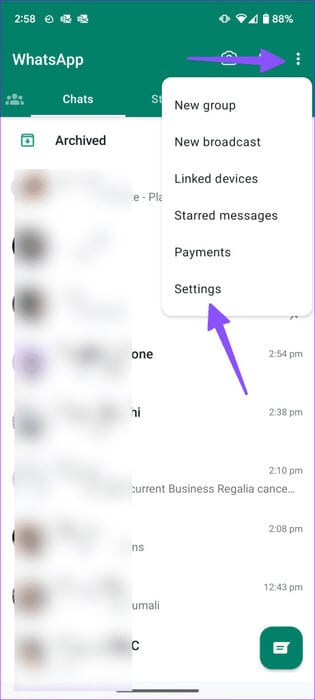
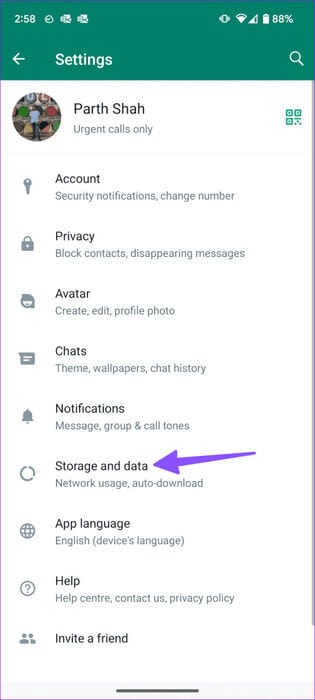
Крок 3: Натисніть на знак Вибір На додаток до відеокліпів.
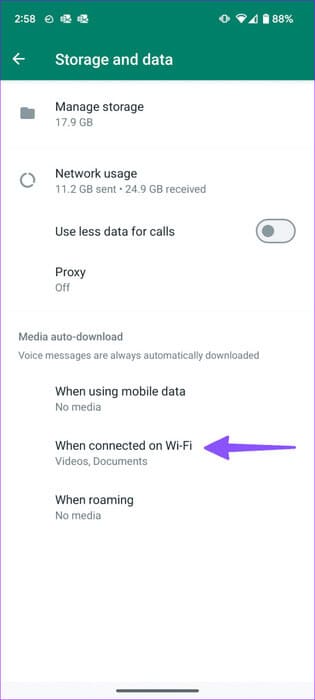
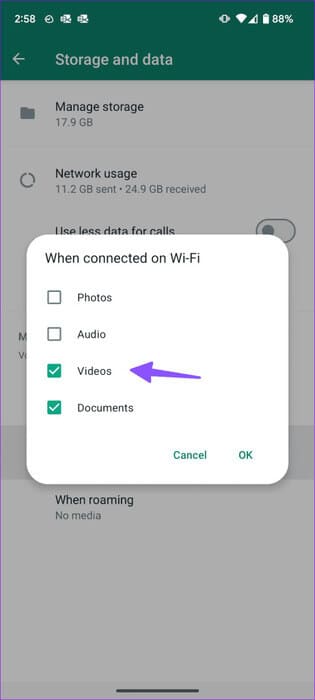
Розділ 4: Йти до Налаштування і виберіть чати.
Розділ 5: включити перемикач Дивіться ЗМІ.
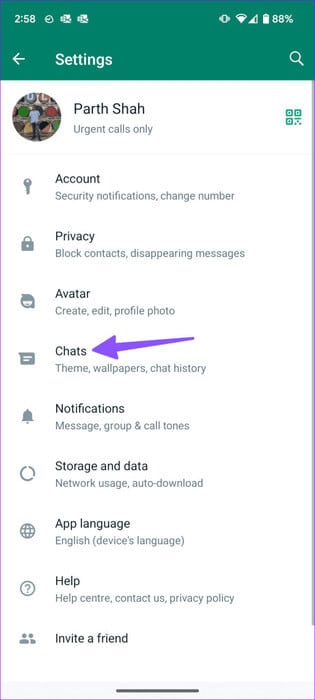
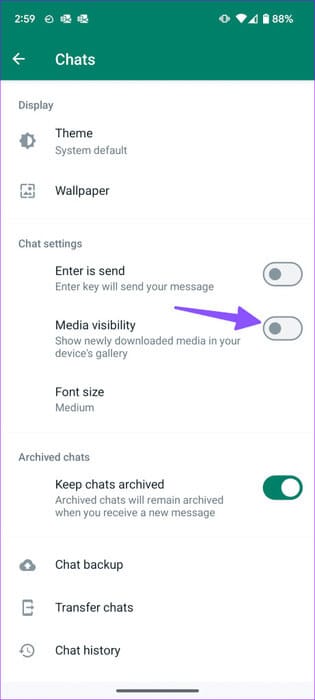
Усі отримані відео WhatsApp легко доступні для відтворення в програмі галереї.
4. Попросіть людину надіслати відео ще раз
Ви отримали пошкоджене відео через WhatsApp? Ви можете зіткнутися з помилками під час завантаження та відтворення. Ви повинні попросити одержувача повторно надіслати відео.
5. Перевірте підключення до мережі
Якщо ваш телефон має проблеми з підключенням до мережі, у вас можуть виникнути проблеми із завантаженням відео. Необхідно підключитися до високошвидкісної мережі Wi-Fi або скинути налаштування в режимі польоту.
Ви можете ввімкнути режим польоту та вимкнути його через кілька секунд. Якщо проблеми з мережею залишаються,...Скинути налаштування мережі І спробуйте знову.
6. Перевірте статус WhatsApp
Якщо сервери WhatsApp не працюють, ви не зможете завантажувати та відтворювати відео. Ви можете перейти до Downdetector і знайти WhatsApp, щоб підтвердити проблему. Вам потрібно дочекатися, поки WhatsApp усуне проблеми на стороні сервера.
7. Використовуйте сторонній відеоплеєр
Ви отримали відеофайл MKV або HEVC через WhatsApp? Програма галереї за умовчанням у вашому телефоні може бути несумісною з цими аксесуарами для відео. Вам потрібно використовувати сторонній відеоплеєр для плавної трансляції. VLC є одним з найпопулярніших відеоплеєрів. Ви можете завантажити його та завантажити свої відео WhatsApp без проблем.
Отримайте VLC Player на iPhone
Завантажте плеєр VLC на Android
8. Оновіть WhatsApp
Відео WhatsApp не відтворюється через застарілу програму на вашому телефоні. Вам слід оновити WhatsApp до останньої версії з Play Store або App Store і повторити спробу.
9. Приєднайтеся до бета-версії WhatsApp
WhatsApp міг виправити помилку відтворення відео в бета-версії. Підпишіться на бета-версію WhatsApp у меню інформації програми Play Store. Користувачам iOS потрібно завантажити програму Testflight і скористатися посиланням нижче, щоб приєднатися до бета-програми WhatsApp.
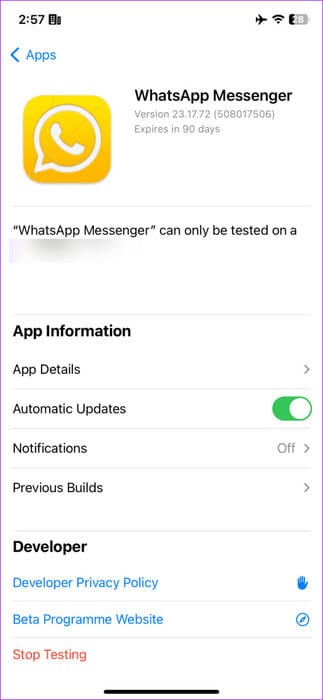
Отримайте бета-версію WhatsApp на iPhone
ОТРИМАЙТЕ ВІДЕО З ВІДПУСКУ ТА ВІДТВОРЮЙТЕ ЇХ У WHATSAPP
WhatsApp не відтворює відео може вас турбувати, особливо коли ви чекаєте на надходження важливого ролика. Який трюк спрацював у вас? Поділіться своїми результатами в коментарях нижче.